CorelDRAW集成了图形绘制、页面设计、网页制作、图像处理等多种功能,特别适用于矢量图形设计,那么CorelDRAW如何导出图片?有什么技巧?下面就一起来看看吧。

导出图片教程分享
1,在coreldraw中制作好图片后,点击“文件”,选择“导出”,如下图所示。
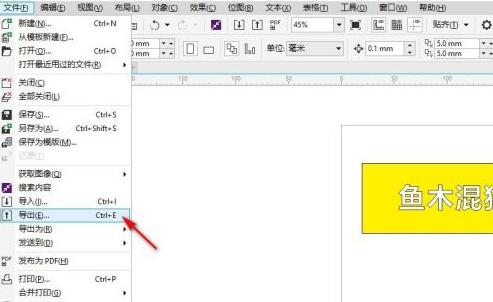
2,选择导出的图片文件保存位置,并设置文件名,如下图所示。
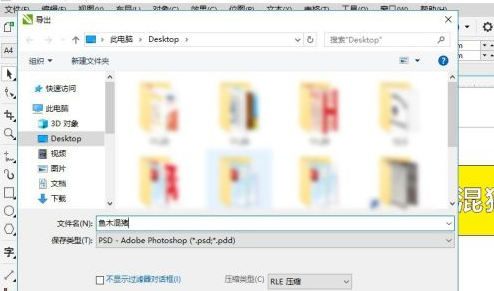
3,点击保存类型,在弹出的列表中可以看到CorelDRAW支持很多格式的文件,根据实际需要选择对应的文件类型即可,这里选择Jpg格式的图片文件,如下图所示。
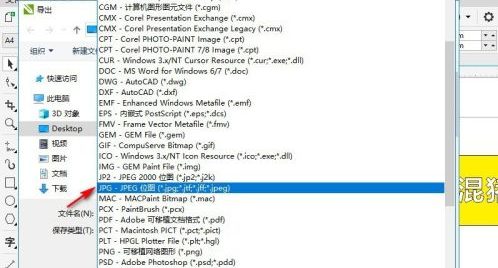
4,接着会在CorelDRAW中弹出Jpg格式文件的细节设置,如下图所示,如果不熟悉这些细节设置,可以直接采用默认设置,点击“确定”。
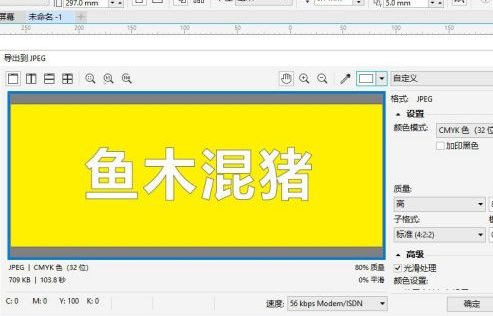
文明上网,理性发言,共同做网络文明传播者